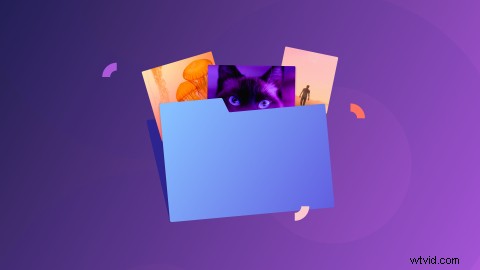
Nous aimons le fait qu'il ne faut que quelques minutes pour créer une vidéo dans Clipchamp. C'est génial - vous pouvez créer des dizaines de vidéos en une journée si vous le souhaitez. Qu'est-ce qui n'est pas si génial ? Avoir beaucoup de vidéos et pas de moyen simple de les organiser 😢
...jusqu'ici! Nous introduisons des dossiers (un outil d'organisation éprouvé) dans Clipchamp. À partir d'aujourd'hui, vous pouvez créer des dossiers et y déplacer des vidéos - c'est un moyen simple mais efficace de nettoyer votre page d'accueil et de travailler plus efficacement.
Comment créer et utiliser des dossiers dans Clipchamp
Étape 1. Découvrir les dossiers dans le menu de la page d'accueil
Vous remarquerez quelque chose de nouveau dans le menu de votre page d'accueil :les dossiers !
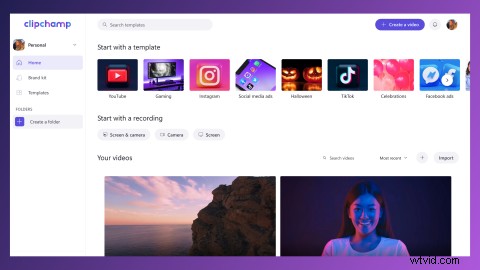
Étape 2. Créer un dossier
Créez un dossier pour commencer (n'oubliez pas de lui donner un bon nom).
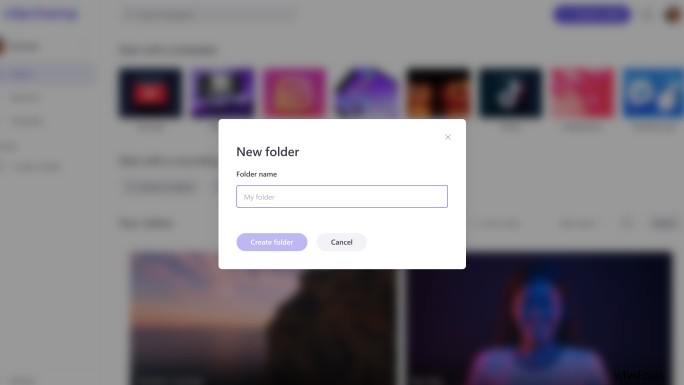
Étape 3. Ajouter des vidéos à votre dossier
Votre nouveau dossier sera vide. Vous pouvez le remplir en créant des vidéos dans votre dossier ou en y déplaçant des vidéos existantes.
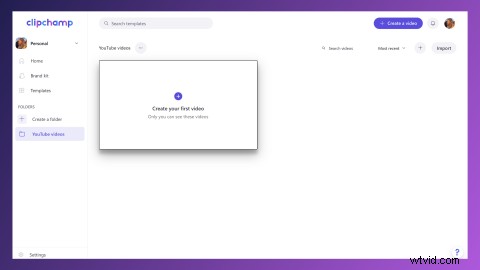
Dans l'éditeur , vous pouvez déplacer votre vidéo dans un dossier en cliquant sur voir plus (les trois points à côté du titre de votre vidéo). Dans le menu déroulant, sélectionnez déplacer la vidéo.
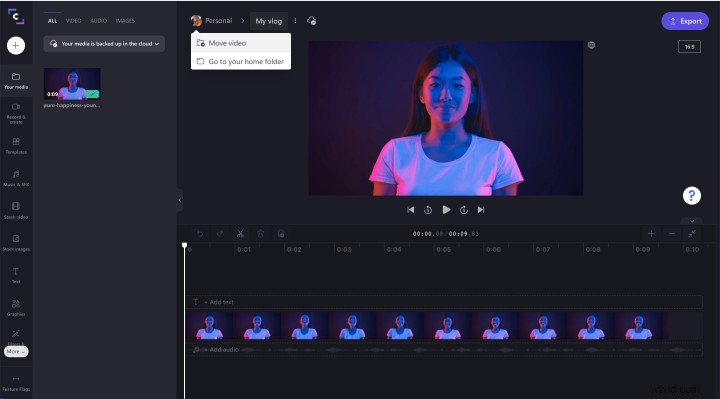
Sélectionnez ensuite le dossier dans lequel vous souhaitez déplacer votre vidéo.
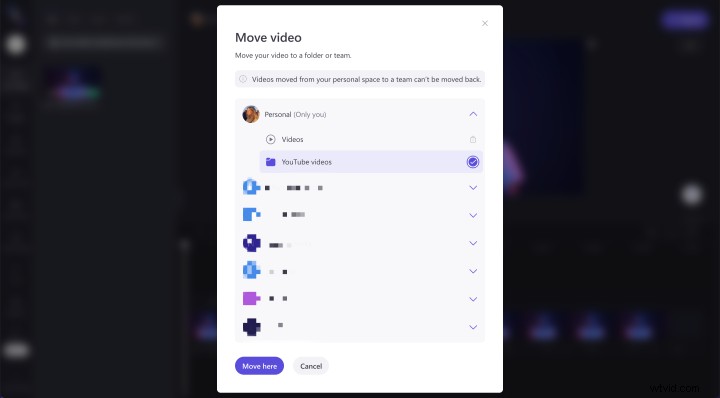
La prochaine fois que vous visiterez le dossier sélectionné, il devrait contenir votre vidéo.
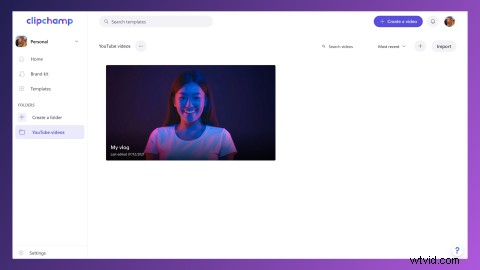
Vous pouvez également déplacer des vidéos depuis votre page d'accueil .
Pour ce faire, sélectionnez voir plus (les trois points) sur la vidéo que vous souhaitez déplacer, puis sélectionnez déplacer.
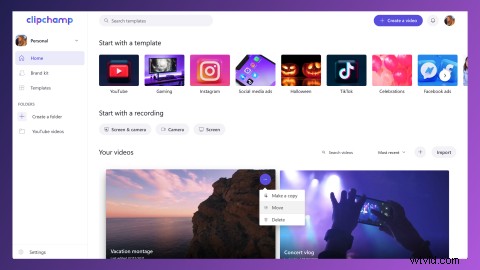
Sélectionnez ensuite un dossier dans lequel déplacer votre vidéo.
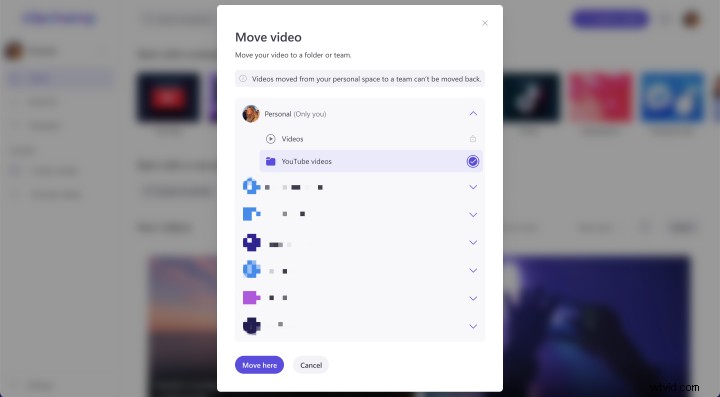
La prochaine fois que vous visiterez le dossier sélectionné, il devrait contenir votre vidéo.
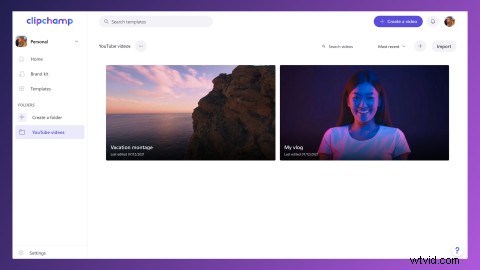
Étape 4. Renommer et supprimer des dossiers
À côté du nom de votre dossier, vous verrez un bouton plus (trois points). Cliquez dessus et vous verrez une liste déroulante avec les options pour renommer ou supprimer votre dossier si vous en avez besoin.
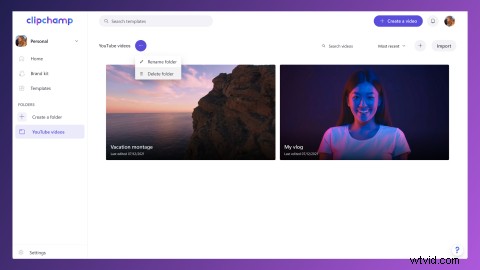
Combien de dossiers pouvez-vous créer ?
Autant que vous le souhaitez ! Vous pouvez créer un nombre illimité de dossiers dans votre espace personnel ou en équipe.
Organisons-nous
Si vous êtes comme nous, vous avez hâte de vous connecter et de commencer à nettoyer vos vidéos avec des dossiers. Alors, faites comme Marie Kondo, et organisez-vous !
